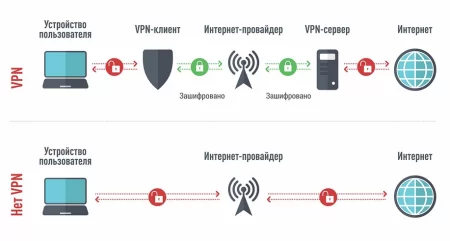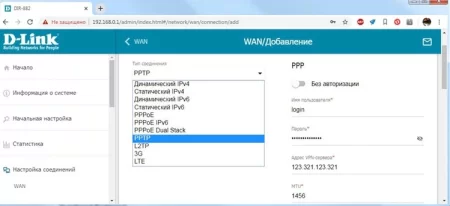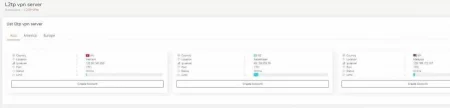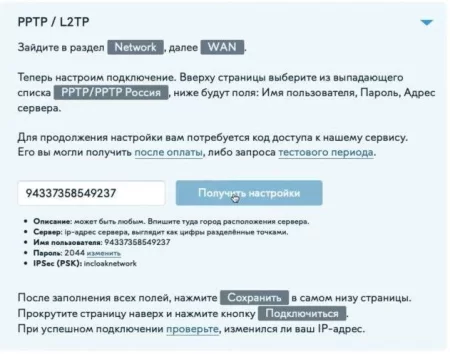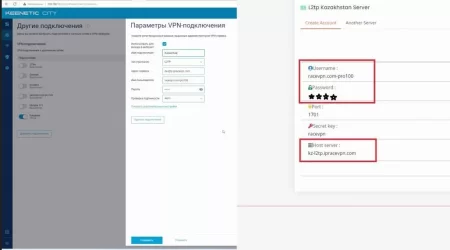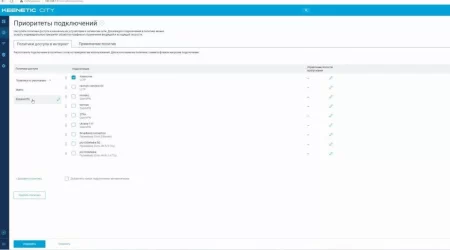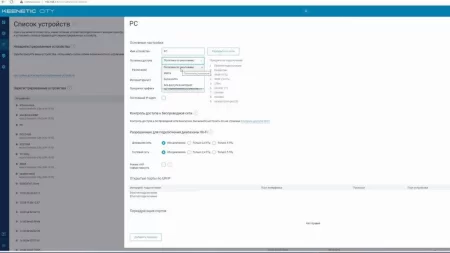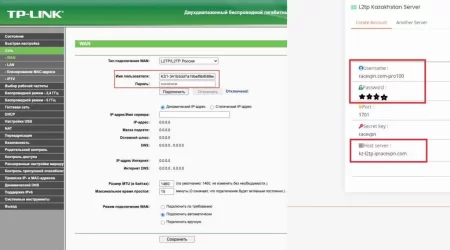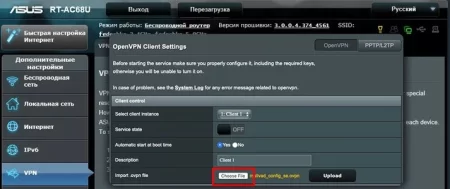В поисках сетевой свободы: настраиваем VPN на домашнем роутере
Время дочитывания:
О том, как организовать и настроить стабильное VPN-соединение в своей домашней сети, раз и навсегда забыв о навязанных запретах, поговорим в сегодняшнем материале.

В поисках сетевой свободы: настраиваем VPN на домашнем роутере
В современных реалиях, где главенствует неусыпное око контроля, понятия цифровой свободы и безопасности, с каждым днем, становятся все отдаленнее и иллюзорнее. В рамках таких неутешительных тенденций, у пользователей, еще не забывших золотые времена свободного интернета, остается последний оплот надежды, в лице VPN-провайдеров.
О том, как организовать и настроить подобное соединение в своей домашней сети, раз и навсегда забыв о навязанных запретах, поговорим в сегодняшнем материале.
Суть VPN соединения
Подключение через VPN-провайдера имеет свои исключительные особенности, даже исходя из названия VPN (виртуальная частная сеть) уже можно догадаться, что оно имеет много различий с вашим базовым интернет-провайдером. Простыми словами, VPN перенаправляет весь пользовательский трафик на свои сервера, расположенные в различных точках мира, подменяя ваш реальный ip, адресом соответствующего сервера. Более того обмен данными между точкой доступа и конечным сервером надежно шифруется, что делает невозможным, даже для местного поставщика интернет услуг, определение ваших сетевых прогулок.
Именно такая схема трафика, в силу своей приватности и децентрализации, открывает все прежде закрытые двери, позволяя в полной мере наслаждаться сетевой свободой.
Организация сети
Благодаря широкому спектру VPN-сервисов, подключить его на конкретном устройстве не составляет труда, достаточно лишь инсталлировать фирменное приложение выбранного сервиса, оплатить тариф и все заработает. Однако, в таком случае, частная сеть будет работать только на одном устройстве, а при желании получить аналогичный доступ на другом гаджете, придется устанавливать приложение и на него. Конечно, это не проблема, а лишь небольшое неудобство. Тем не менее, и его можно обойти, настроив VPN-соединение на домашнем роутере. Давайте разбираться.
Первым делом, стоит убедиться, что роутер имеет поддержку сетевых протоколов, необходимых для VPN, для этого, заходим в его сетевой интерфейс (по адресу вида: 192.168.0.1, он всегда присутствует на обратной стороне устройства). И среди списка параметров ищем раздел VPN (присутствует в большинстве современных моделей)
или в пункте интернет соединения, в графе WAN, должны присутствовать протоколы PPTP/L2TP, иногда OpenVPN.
Не лишним будет сказать, что организация соединения на базе PPTP, стремительно уходит в прошлое и крайне нежелательна, в силу уязвимости применяемого в нем шифрования MPPE. На сегодняшний день будет логичнее использовать надежные стандарты L2TP, OpenVPN и IPsec.
После этого, для дальнейших действий, нам понадобятся настройки сервера, через который будет направлен трафик. Переходим на страничку выбранного вами VPN-провайдера, оплачиваем тарифный план
или берем пробный период (если такая опция присутствует) и получаем конфигурацию сервера (как правило, для доступа требуется аккаунт с активной подпиской).
Далее, имея на руках данные сервера (хост, пароль и логин) переходим на веб-страницу роутера, забив в строке браузера его адрес (для устройств Kinetic это 192.168.1.1)
и перейдя в графу интернет соединения, создаем новое подключение. В его настройках выбираем из списка протокол, с которым работает VPN-провайдер (т.е. если вы получили настройки сервера с L2TP, аналогичный тип указываете и в параметрах соединения роутера). После этого заполняем поля данными сервера и сохраняем конфигурацию.
Затем идем в приоритеты и отмечаем активной только что созданную конфигурацию.
Если говорить непосредственно об интерфейсе Kinetic, то здесь, в списке устройств можно детально настроить параметры соединения, для каждого в отдельности, например, чтобы беспроводная точка, направляла трафик по VPN лишь у конкретных девайсов.
На иных устройствах, настройка подключения будет происходить несколько иначе, так для моделей TP-Link, во вкладке сети идем в WAN, где среди типов подключения отмечаем соответствующий протокол, в данном случае L2TP/L2TP. После, заполняем графы логин/пароль, отмечаем динамический ip и указываем адрес/имя сервера. Жмем внизу сохранить и затем, для активации соединения, на кнопку подключить.
В результате, будет установлена связь с сервером VPN-провайдера, через который и будет направляться весь дальнейший трафик.
В некоторых случаях, когда ваш роутер и провайдер поддерживает протокол OpenVPN все можно сделать еще быстрее: перейдя на странице устройства в пункт VPN и выбрав вкладку настроек его протокола, от пользователя потребуется лишь указать путь к специальному файлу расширения .ovpn (можно скачать на сайте VPN-провайдера), в котором уже зашиты все нужные данные для доступа к серверу.
В итоге, для использования, останется лишь сохранить конфигурацию, сделав ее активной.
Более ничто не ограничивает вас от сетевой свободы.
В завершение
Следуя вышесказанному, можно в считанные минуты развернуть безопасное VPN-соединение на беспроводной точке доступа. Пожалуй, единственным подобием минуса, будет финансовая сторона, так как подавляющее большинство провайдеров с быстрыми и защищенными серверами не работают на бесплатной основе и хоть это весьма скромные деньги (5-15$) не каждый захочет платить эту ежемесячную надбавку.
В конечном счете, решать лишь вам.
Желаем вам стабильных и безопасных соединений. До встречи на независимых цифровых просторах.
Опубликовано (изменено): 22.08.2023
Просмотры: 10
Добавить в избранное могут только зарегистрированные пользователи.